Las mejores técnicas para eliminar la marca de agua Animoto en videos de forma permanente
Animoto es un creador de videos basado en la nube que cualquiera puede usar para hacer un excelente video para impresionar a la audiencia que verá el video. Con millones de usuarios, Animoto se hizo famoso por editar y crear videos sin tener un gran conocimiento sobre la postproducción. Debido al uso diario que visita el sitio web, muchos usuarios disfrutan usándolo y crean múltiples videos cortos increíbles para sus presentaciones.
Sin embargo, la versión gratuita de la herramienta deja un logotipo de la herramienta al final del video. Puede ser molesto para algunos y, definitivamente, debemos eliminarlo para presentar el video de forma ordenada y sin ninguna marca de agua. Para darle la herramienta que necesita para eliminar la marca de agua de Animoto de forma gratuita, debe mantener el ritmo de lectura de este artículo, ya que resumimos todas las herramientas que puede utilizar y que le ayudarán.

Parte 1. Cómo eliminar una marca de agua de un video de Animoto [El eliminador de marcas de agua más usado en 2022]
FVC Video Converter Ultimate - Ultimate Watermark Remover en Windows y Mac
Si desea eliminar la marca de agua de Animotica, puede usar y aprovechar las características y funciones de la FVC Video Converter Ultimate se metió en la bolsa. Esta herramienta brinda la forma más efectiva de eliminar la marca de agua en su video, y eso es eliminándola. Con esta herramienta, puede cubrir el logotipo de Animoto con el logotipo personalizado que creó para que el logotipo de la herramienta no aparezca en el video que ha realizado. Rendimiento general en la eliminación de la marca de agua, podemos decir fácilmente que es el mejor que encontramos en el mercado.
Además, además de eliminar y agregar la marca de agua, también puede aprovechar otras características y funciones como editar, convertir, crear MV y más. En todas sus características y funciones, podemos admitir que sirve el plato correcto en la mesa para un propósito final. Entonces, si desea saber cómo eliminar una marca de agua de un video de Animoto, puede leer la información a continuación.
Paso 1. Presione amablemente el botón de descarga a continuación para tenerlo en su Windows o Mac. Elija el botón apropiado para descargar la versión correcta en su sistema operativo. Después de eso, haga clic en el archivo que descargó para comenzar la instalación, siga el proceso de instalación y luego ábralo.
Descarga gratisPara Windows 7 o posteriorDescarga segura
Descarga gratisPara MacOS 10.7 o posteriorDescarga segura
Paso 2. Ve a la Caja de herramientas para abrir el Eliminador de marcas de agua de vídeo la herramienta tiene.
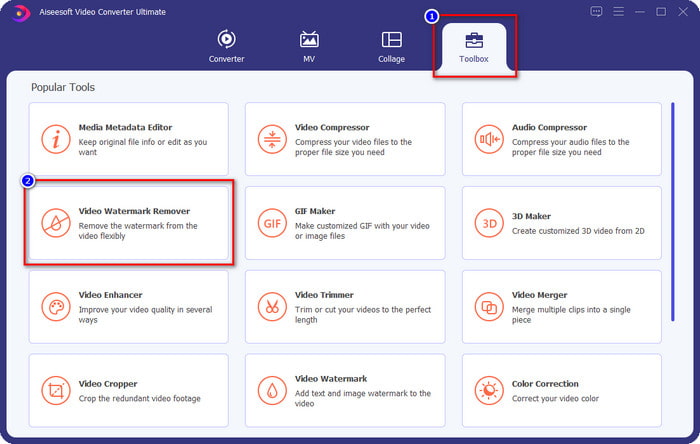
Paso 3. Luego, haga clic en el + botón que se mostrará en su pantalla para cargar el video que editó en Animoto con una marca de agua.
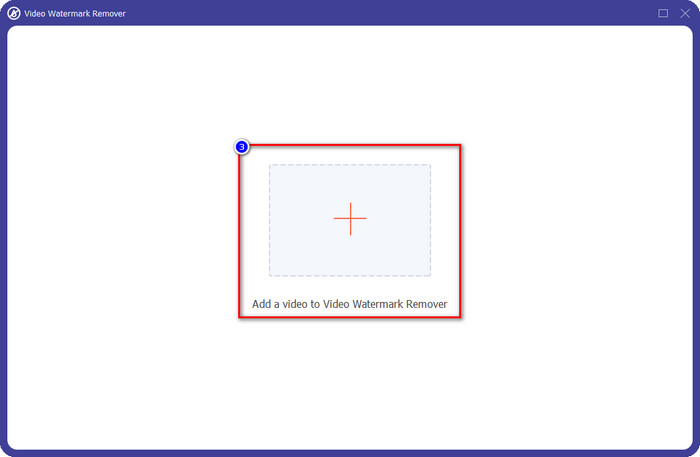
Paso 4. Verá una nueva ventana como esta en su pantalla una vez que cargue el video. Haga clic en el Agregar área de eliminación de marca de agua en la parte inferior media de la interfaz.
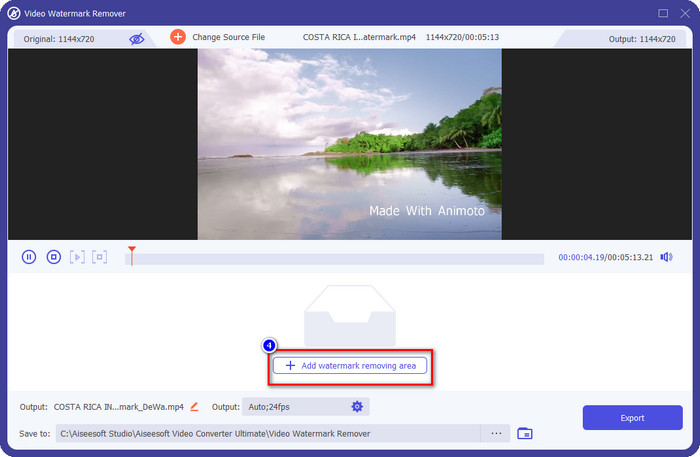
Paso 5. Ajuste el cuadro de selección para que encaje con la marca de agua y colóquelo.
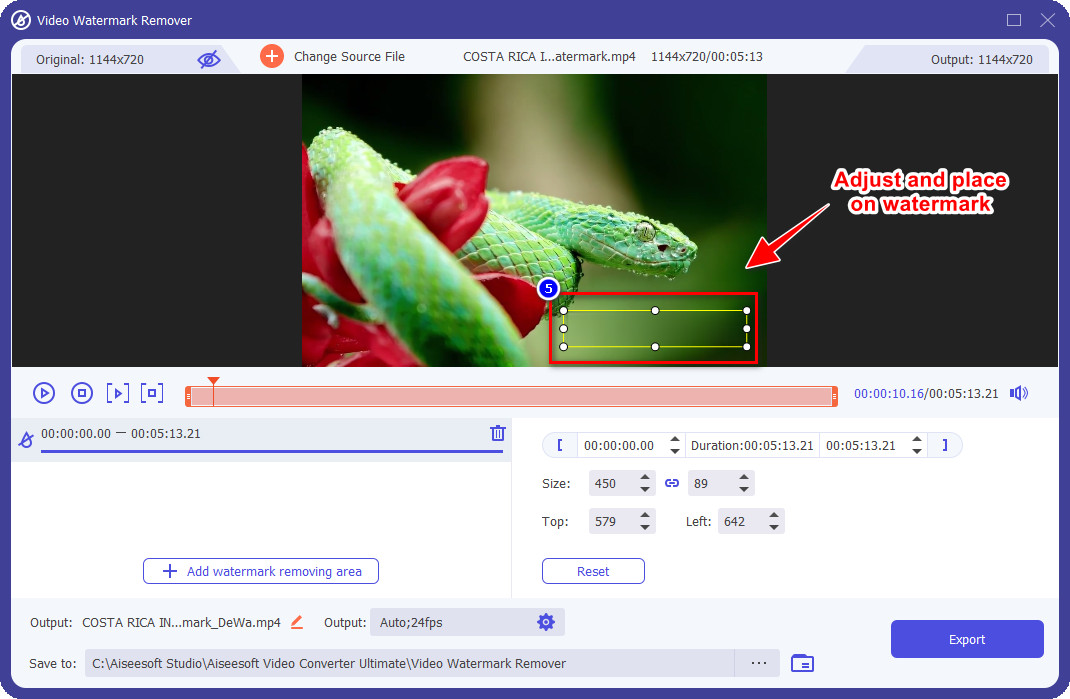
Paso 6. Después de colocar el cuadro de selección en la marca de agua, puede hacer clic en el botón Exportar para guardar la salida final del video sin la marca de agua.
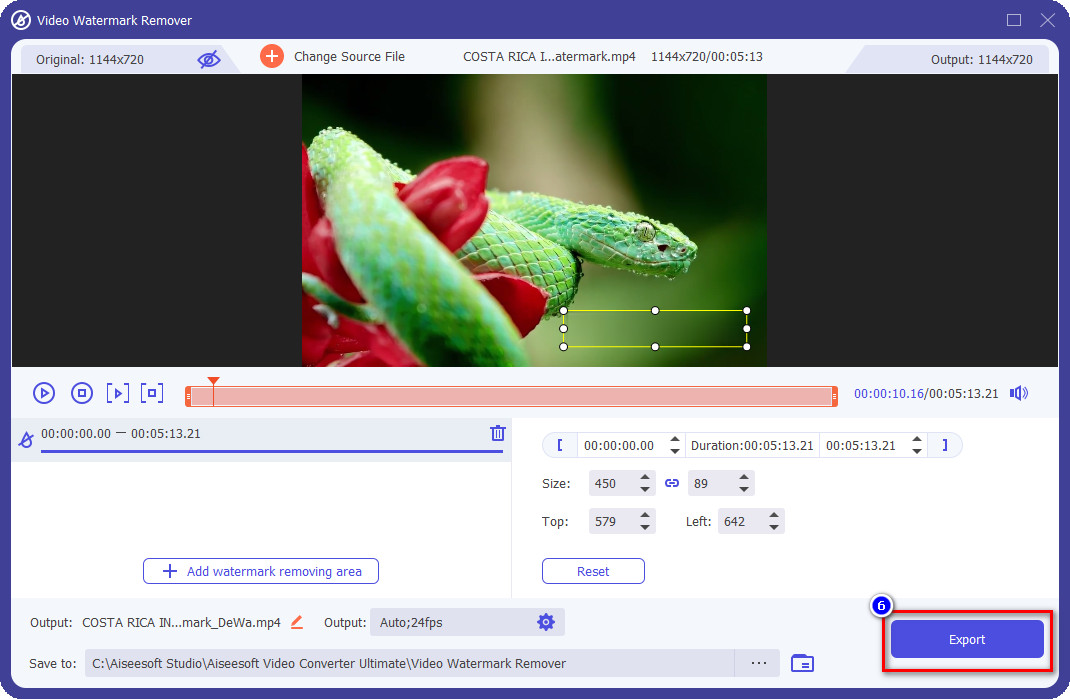
iMovie en Mac
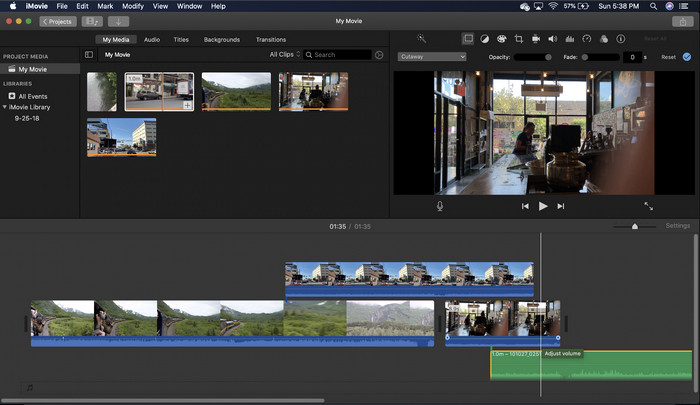
iMovie es un editor de video popular que puede usar para eliminar la marca de agua en su video recortándolo. Cada usuario de Mac puede utilizar su potencial sin descargar el software en su dispositivo porque ya está preinstalado, lo que le ahorra tiempo en la descarga e instalación, incluso en el almacenamiento. Aunque la herramienta es excelente para la edición de videos, la función de eliminación de marcas de agua que admite no es como la que proporciona la primera herramienta. Recorta el cuadro de video para eliminar la marca de agua en el video, por lo que si la marca de agua se coloca en el medio, deberá recortar casi la mitad de la presentación visual del video.
No siempre es la mejor opción para eliminar la marca de agua, pero si el logotipo está al final del video, puede seguir los pasos a continuación para saber cómo eliminar la marca de agua de Animoto del video recortándola.
Paso 1. Abra el editor de video en su dispositivo Mac yendo al Finder, luego a la Aplicación; dentro de él, puede buscar iMovie y hacer clic dos veces.
Paso 2. Sube el vídeo que quieras haciendo clic en el importar y busque el archivo de video en la unidad local.
Paso 3. Ahora que el video está subido, debes arrastrar el video que subes a la línea de tiempo.
Paso 4. En la parte derecha de la interfaz de la herramienta, verá muchos íconos de funciones de edición que tiene; haga clic en el cultivo icono de la lista.
Paso 5. Cambiar el cuadro para excluir la marca de agua de Animoto en su video.
Paso 6. Haga clic en el Cuota botón en el lado superior izquierdo, luego Exportar como un video para iniciar el proceso de descarga del video.
Parte 2. Forma adicional de guardar videos de Animoto sin marca de agua
¿Puedo guardar videos editados en Animoto sin una marca de agua? Puedes. En lugar de usar el software que mencionamos anteriormente, compra la tarifa de suscripción en esta herramienta web para guardar el video que editó aquí, pero esta vez sin la marca de agua. Para ayudarlo a hacerlo, puede seguir los siguientes pasos a continuación.
Paso 1. Abra su navegador, busque el Editor de video Animoto y luego abra su sitio web oficial.
Paso 2. En el sitio web oficial, haga clic en el Precios.
Paso 3. Debajo de eso, verá que puede usar dos tipos de suscripciones de forma mensual y anual. No se deje engañar por el precio más bajo de la anual porque le costará más las suscripciones que la mensual, porque anual significa por año.
Paso 4. Cree una cuenta aquí y agregue la dirección de facturación y el método de pago que desea utilizar. Después de eso, ahora puede usar la versión pro de esta herramienta en línea.
Relacionados:
Cómo quitar las marcas de agua de Photobucket
Cómo quitar la marca de agua en GIF
Parte 3. Preguntas frecuentes sobre cómo eliminar la marca de agua Animoto
¿Animoto y Animotica son lo mismo?
Estos dos editores de video no están relacionados entre sí, pero los artículos sobre ellos a menudo hablan de comparar cada herramienta. Y ambos son la mejor alternativa el uno para el otro como per se.
¿Qué es mejor, difuminar o recortar la marca de agua de Animoto?
La borrosidad puede tener un efecto bueno y malo en su video; El lado bueno de difuminar la marca de agua es que puede ser imperceptible a simple vista, especialmente si se mezcla o se mezcla bien con el color. Pero el lado malo es que ves una marca rastreable después de exportarlo si no salió bien. Al recortar, es lo mismo; cuando recorta el video, no habrá efecto de desenfoque posterior en el video, pero el tamaño del cuadro se vuelve estrecho.
¿Animoto tiene un pago único?
Desafortunadamente, no admite pagos únicos. Pero si desea ir más barato y usarlo durante mucho tiempo, le sugerimos que elija la suscripción anual para usar la herramienta web durante un año, luego vuelva a suscribirse para el próximo año y en adelante.
Conclusión
Entonces, ¿qué forma crees que usarás para eliminar la marca de agua de Animoto? Sea cual sea tu decisión, esperamos haberte ayudado a resolver el problema de eliminar la marca de agua en el video que editaste en Animoto.



 Video Converter Ultimate
Video Converter Ultimate Grabador de pantalla
Grabador de pantalla



